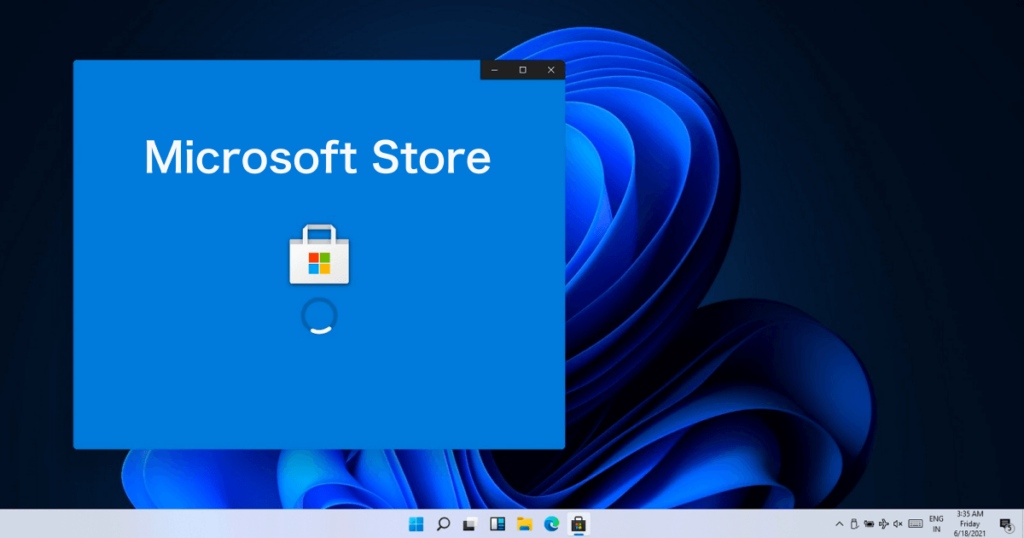Az Apple Notes táblázat funkciója egyszerű és sokoldalú módja az információk rendszerezésének és bemutatásának. Előfordulhat azonban, hogy felül kell vizsgálnia a táblázatot, hogy jobban illeszkedjen a tartalmi és elrendezési követelményekhez, ami nem olyan egyszerű. Hadd vigyünk végig néhány egyszerű, de hatékony módszert a táblázatok átméretezésére az Apple Notes alkalmazásban.

Átméretezhet egy táblázatot az Apple Notes alkalmazásban?
Bár ez nem olyan kényelmes, mint a táblázatok testreszabása a Microsoft Wordben, az Apple Notes kínál néhány lehetőséget. Táblázat létrehozásakor az Apple Notes alapértelmezés szerint egyenlő szélességet és magasságot állít be minden oszlophoz és sorhoz.
Az oszlop- vagy sorélek húzásával nem állíthatja be a kívánt szélességet vagy magasságot. Azonban hozzáadhat/törölhet oszlopokat vagy sorokat, vagy használhat szöveget a táblázat méretének kezelésére. Kövesse végig, hogy megtudja, hogyan készült.
Vegye figyelembe az alábbi megoldásokat egy táblázat átméretezéséhez a Notes alkalmazásban iPhone, iPad és Mac számítógépeken.
A táblázat oszlopainak vagy sorainak átméretezése az Apple Notes alkalmazásban
Ha új oszlopot vagy sort ad hozzá egy jegyzethez, az Apple Notes automatikusan átméretezi a táblázatot, hogy illeszkedjen a tartalomhoz.
- Koppintson arra a sorra/oszlopra, ahová új sort vagy oszlopot szeretne hozzáadni.
- Egy hárompontos ikon jelenik meg a sor és az oszlop mellett. Innen,
- Új oszlop hozzáadása – Válassza ki az oszlop feletti hárompontos ikont, és koppintson az Oszlop hozzáadása elemre.
- Új sor hozzáadása – Válassza ki a hárompontos ikont a sor elején, és koppintson a Sor hozzáadása elemre.

A táblázat méretének szerkesztéséhez hozzáadhat egy üres sort vagy oszlopot. Ne feledje azonban, hogy az alapértelmezett sor/oszlop mérete nem módosítható, így összességében kissé furcsának tűnhet.
Ha törölni szeretne egy oszlopot vagy sort egy táblázatból az Apple Notes alkalmazásban, ismételje meg a fenti lépéseket, és válassza ki ennek megfelelően az Oszlop törlése vagy a Sor törlése lehetőséget.

Használjon szöveget, szóközt vagy vonalat az oszlopok vagy sorok átméretezéséhez
Új oszlop hozzáadásakor a Notes automatikusan beállítja a táblázat többi oszlopának szélességét. Szöveg vagy szóköz használatával testreszabhatja az egyes oszlopok méretét. Hasonlóképpen, szöveggel vagy sorokkal állíthatja be a sor magasságát. Itt van, hogyan:
- Válassza ki a szerkeszteni kívánt oszlopot vagy sort.
- Az a méretének növeléséhez,
- Oszlop – Írja be a kívánt szöveget, vagy a szóköz billentyűvel írjon be annyi helyet, amennyit csak szeretne.
- Sor – Írja be a kívánt szöveget, vagy használja az Enter/Return billentyűt a sor magasságának növeléséhez.

Ha növeli egy oszlop szélességét vagy magasságát, a Notes nem állítja be automatikusan a táblázat többi oszlopának szélességét. Ha a táblázat szélessége vagy magassága meghaladja a képernyő hatókörét, megjelenik egy csúszka. Ennek megfelelően a táblázat egy adott szakaszához navigálhat.
Előfordulhat, hogy a Notes alkalmazás néhány másodperces szünetet tart az összes beírt szóköz regisztrálásához és az oszlop szélességének meghosszabbításához.
A táblázat sorainak és oszlopainak átrendezése az Apple Notes alkalmazásban
Néha meg kell nézni az adatokat különböző szemszögekből. A meglévő sorokat és oszlopokat átrendezheti, így könnyebben megtalálhatja és elolvashatja az információkat. A következőket kell tennie:
- Válassza ki az áthelyezni kívánt oszlopot vagy sort.
- Amikor megjelenik a hárompontos ikon, érintse meg, tartsa lenyomva, húzza a sort vagy oszlopot a kívánt helyre.

Szerencsére nincs korlátozva a táblázat átrendezésének száma, ezért mozgassa a szöveget, amíg meg nem elégedik a kinézetével.
Szöveg formázása egy táblázatban az Apple Notes alkalmazásban
Az asztal nem minden része egyformán fontos. Érdemes megkülönböztetni néhány nagyobb értékű adatot. A szöveget aláhúzhatja, dőlt betűvel vagy félkövérrel szedheti az Apple Notes alkalmazásban.
Ezek a lépések elvezetik a táblázat szövegformázási beállításaihoz:
iPhone/iPad készüléken
-
Koppintson duplán a szöveg kiválasztásához.
- Érintse meg a > elemet a helyi menüben, és válassza a Formátum lehetőséget.
- Igényének megfelelően válassza a Félkövér, Dőlt, Aláhúzott, Áthúzott vagy Behúzás lehetőséget.

macOS rendszeren
- Válassza ki a formázni kívánt szöveget.
- Érintse meg az Aa ikont az eszköztáron, és válassza ki a kívánt lehetőséget.

Ha macOS-t használ szöveg formázására, még a szöveg színét is megváltoztathatja az Apple Notes alkalmazásban. Jelölje ki a szöveget, kattintson a jobb gombbal a > Betűtípus > Színek megjelenítése elemre, és válassza ki a kívánt színt.

Sajnos nem módosíthatja a betűszínt az iPhone-ról szóló jegyzetekben. Ha azonban az Apple Notes szinkronizálva van az iClouddal, a színváltozás az iPhone-ján is megjelenik.
Hogyan lehet egy táblázatot szöveggé konvertálni az Apple Notes alkalmazásban
Most vette észre, hogy többé nem szeretné táblázatként tekinteni az adataira. Annyi időbe fog telni az átírása. Szerencsére nem kell átírnod magad. Ezek a lépések segítenek az Apple Notes táblázat szöveggé alakításában:
- Koppintson bárhová az asztalon belül.
- Válassza ki a táblázat ikont az eszköztáron.
- Érintse meg a Konvertálás szöveggé lehetőséget.

Mostantól az adatok inkább szöveg, mint táblázat formájában lesznek. Előfordulhat azonban, hogy módosítania kell a táblázathoz hozzáadott szóközök vagy sorok módosításához.
Az Apple jegyzettáblázat átméretezése
Noha az Apple Notesnek megvannak a maga előnyei, a zökkenőmentes iCloud-szinkronizálástól a jelszóval védett jegyzetekig, még mindig nem éri el a legjobb jegyzetkészítő alkalmazásokat. Vegyünk példát a táblázat átméretezésére az Apple Notes alkalmazásban; lehetne egyszerűbb és zökkenőmentesebb.
GYIK
Igen, az egyszerű szöveget táblázattá alakíthatja az Apple Notes alkalmazásban. Válassza ki a konvertálni kívánt szöveget, és kattintson a táblázat ikonra. Később igény szerint átrendezheti vagy formázhatja a szöveget, és átméretezheti a táblázatot.
Nem, az Apple Notes jelenleg nem támogatja a beágyazott táblázatokat. Tehát nem illeszthet be egyik táblázatot a másikba. Több szomszédos táblázat beszúrásával azonban hasonló hatást érhet el.
Nem, ez egy másik funkció, amelyet az Apple nem támogat az Apple Notes táblázataiban. Azonban gond nélkül hozzáadhat képeket a táblázat fölé és alá.